cad看图网页版
现在大家制作完的cad图纸,可以在网上相互传输,并且可以通过在线cad看图网页版,能直接浏览查阅完整的图纸布局。下面就是在线cad看图网页版的使用方法,小编希望此教程能够给大家提供一种更便捷的看图方式。
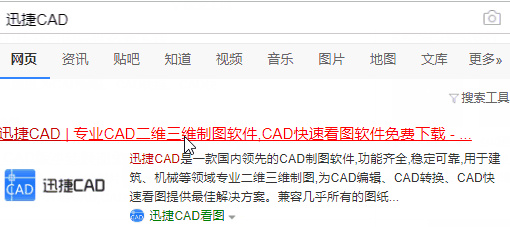
如何使用在线cad看图网页版?
现在大家制作完的cad图纸,可以在网上相互传输,并且可以通过在线cad看图网页版,能直接浏览查阅完整的图纸布局。下面就是在线cad看图网页版的使用方法,小编希望此教程能够给大家提供一种更便捷的看图方式。
1.我们先在浏览器里搜索“迅捷CAD”字样,找到迅捷CAD官网的网址,点击进入官网。
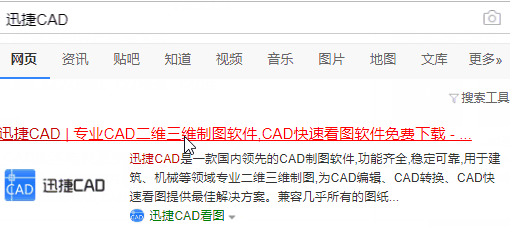
2.之后我们移动光标放置在“在线转换”的标签上,这时会显示出下拉菜单,我们点击下拉菜单中的“在线看图”标签。
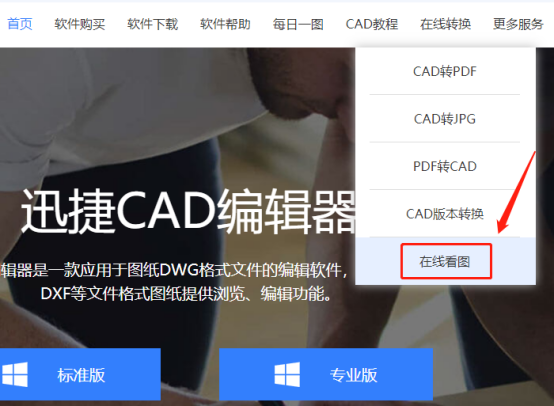
3.这时候会直接跳转到在线CAD看图网页版里,我们可以看到“选择文件”、“从web导入”以及网页正中的“+打开文件”标签。
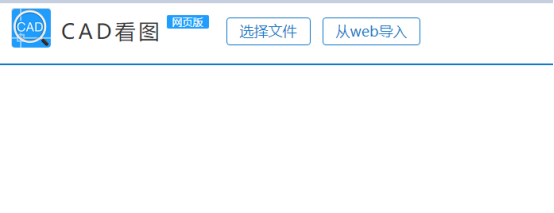
从web导入:
1.若是点击“从web导入”标签,则会弹出“请输入链接地址”的次弹窗。
2.我们在“请输入链接地址”的次弹窗中输入需要打开CAD图纸链接,点击“确定”即可。
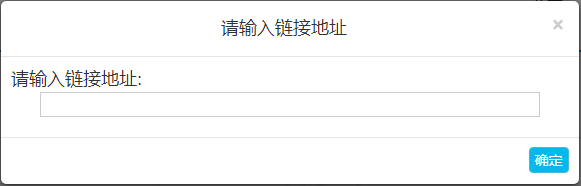
+打开文件:
1.或是可以点击“选择文件”标签或网页正中的“+打开文件”标签,则会弹出“打开”弹窗。
2.在“打开”弹窗中,我们找到需要打开的CAD图纸,点击“打开”按钮即可。
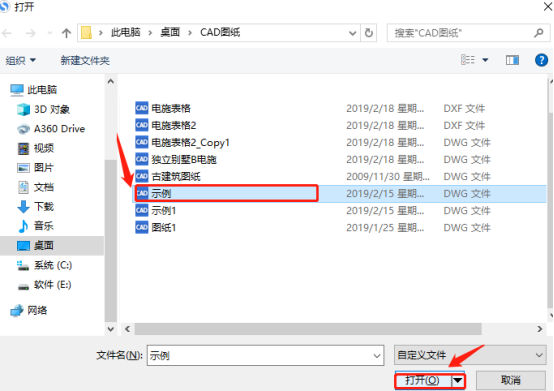
3.这时候需要查看的CAD图纸就在线CAD看图网页里显示出来了。
在线cad看图网页版是另外一种看图方式,它可以帮助大家快速地查阅浏览设计图纸。在查看图纸时,大家可以进行放大或者缩小的操作,好让设计者更全面地了解图纸的整体布局。今天分享的教程对设计师来说用处是非常大的。
本篇文章使用以下硬件型号:联想小新Air15;系统版本:win10;软件版本:迅捷CAD编辑器2.4.4。
cad看图网页版哪里可以找到?
提到cad,大家都知道,它是专业的图纸绘制和修改软件,一般都是需要使用电脑下载专业软件才能完成绘制。如果只是查看和浏览的话,也需要有cad阅读器来完成看图操作的。但是,随着电子技术的不断进步和更新,手机版看图软件也大量涌现,甚至,我们可以直接通过cad看图网页版实现对图纸的查看和阅览。不仅可以看到完整的图纸,有的时候还可以进行平移、缩放、测量、标注等简单的操作。下边,我们就一起看一看!
1、我们可以在浏览器里搜索“cad在线看图”字样,有很多选择可以自由选择,大家可以根据一些评论或者朋友的分享确定选择哪一个网页。
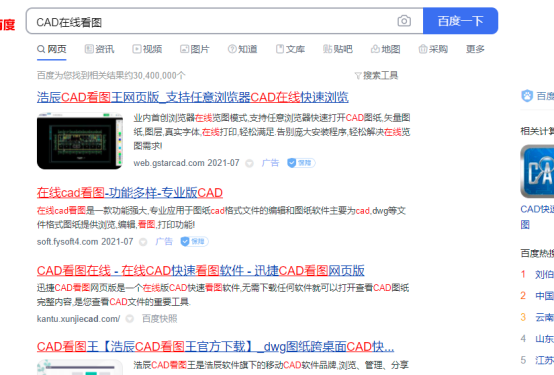
2、进入我们选择的网站之后,我们可以看到“在线转换”的标签上,这时会显示出下拉菜单,我们点击下拉菜单中的“在线看图”标签。
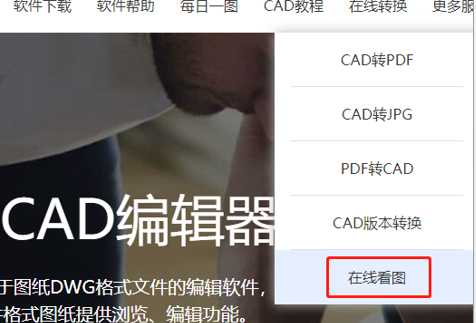
3、这时候,我们就会直接跳转到在线cad看图网页版里,我们可以看到“选择文件”、“从web导入”以及网页正中的“+打开文件”标签。
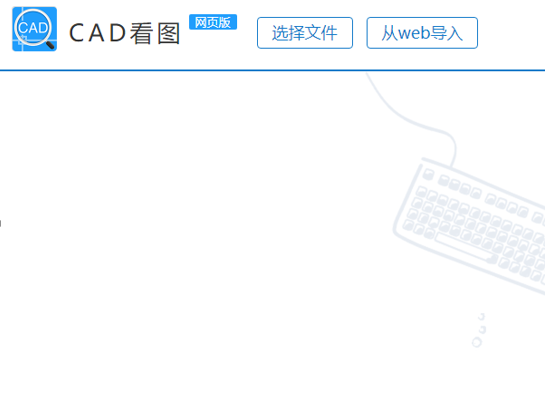
4、如果我们点击“从web导入”标签,则会弹出“请输入链接地址”的次弹窗,我们输入需要打开cad图纸链接就可以。
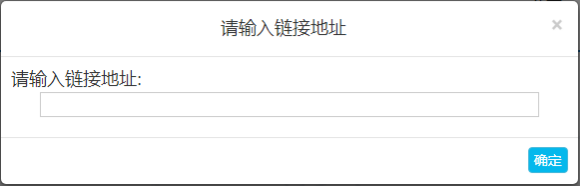
5、如果我们“选择文件”标签或网页正中的“+打开文件”标签,则会弹出“打开”弹窗,我们在电脑相应位置找到我们需要查看的图纸之后打开即可。
6、找到文件之后,网页里就可以查看这些图纸了。同时,会弹出“缩放、放大、缩小、测量、图层”的选项操作标签栏,可以让我们完成比较简单的操作。
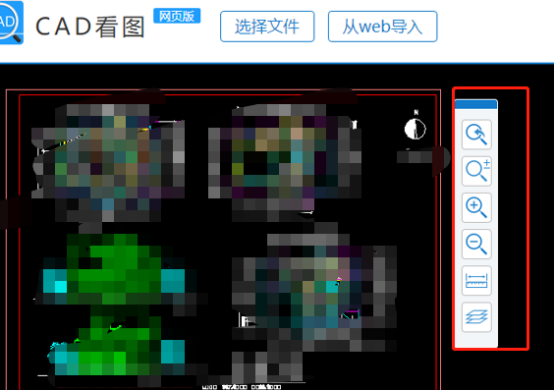
如果你还没有cad阅读器等工具可以使用,而且你只是需要查看cad图纸的话,其实也可以选择cad看图网页版,这样可以避免下载更多的软件,能够给电脑节省不小的空间,而且操作更加便捷。这里不做具体的网页网址分享,大家可以根据自己喜好或者听取小伙伴的建议去自由选择哦!
本篇文章使用以下硬件型号:联想小新Air15;系统版本:win10;软件版本:迅捷CAD。
